
方法/步驟
01、點擊“開始”按鈕,在彈出的的“開始”菜單選項框中點擊“運行”選項,打開“運行”對話框。如圖所示;
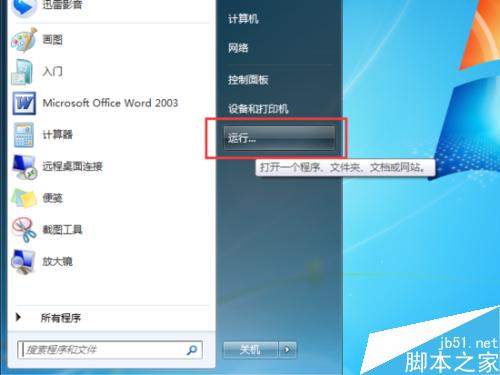
02、在打開的“運行”對話窗口中,我們在中間的“打開”選項文本輸入框中輸入“regedit”命令,然後再點擊“確定”按鈕。如圖所示;
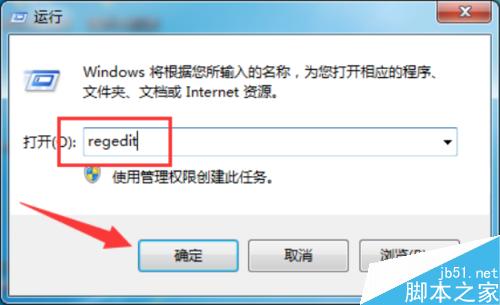
03、在彈出的“注冊表編輯器”對話框中,依次展開“HKEY_LOCAL_MACHINE\SYSTEM\CurrentControlSet”選項。並選擇“Control”選項。如圖所示;
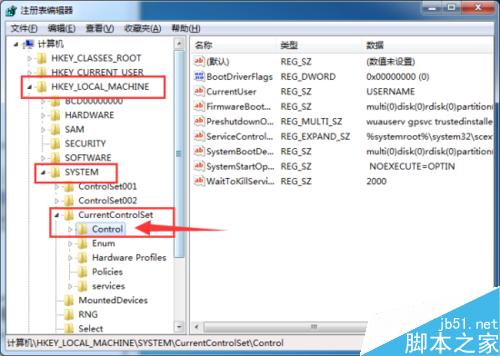
04、選擇“Control”選項後,再選擇Control選項右側窗口中的“WaitToKillServiceTimeout”項。如圖所示;
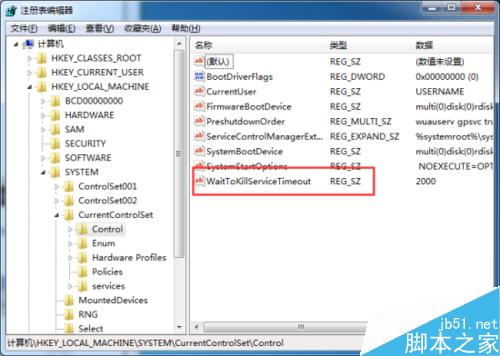
05、選中“WaitToKillServiceTimeout”後點擊鼠標右鍵,在彈出的選項菜單中選擇“修改”選項點擊。如圖所示;
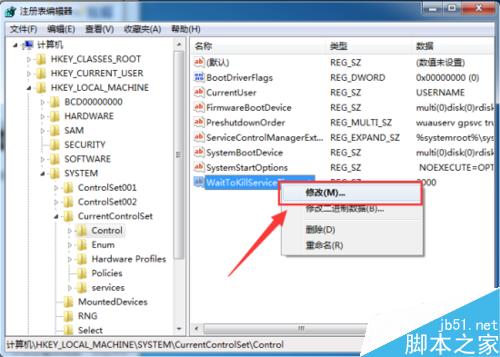
06、在彈出的“編輯字符串”對話框中,修改“數值數據”文本框的值為“2000”,然後再點擊“確定”按鈕。如圖所示;
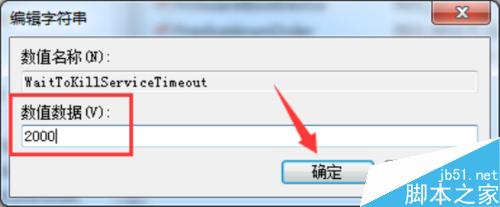
07、最後返回到“注冊表編輯器”窗口,關閉這個對話框。之後再重新啟動我們的計算機,看下我們的關機速度是不是有很大的提升。如圖所示
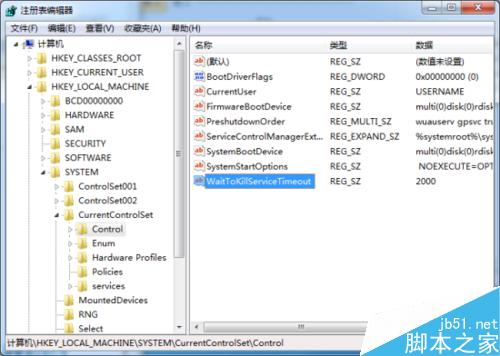
以上就是如何快速提升windows7關機速度方法介紹,操作很簡單的,希望能對大家有所幫助!